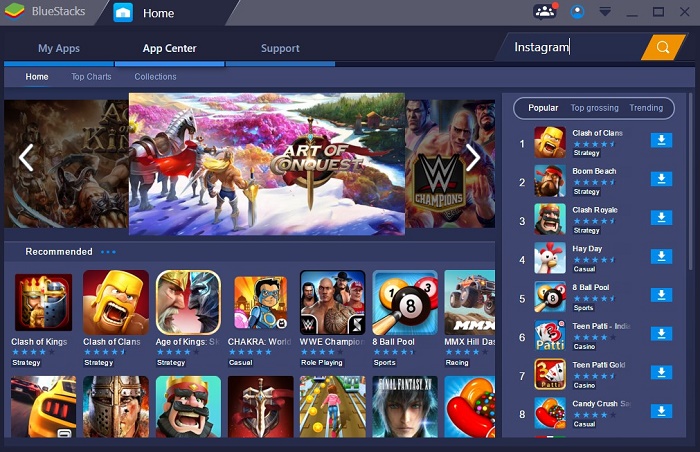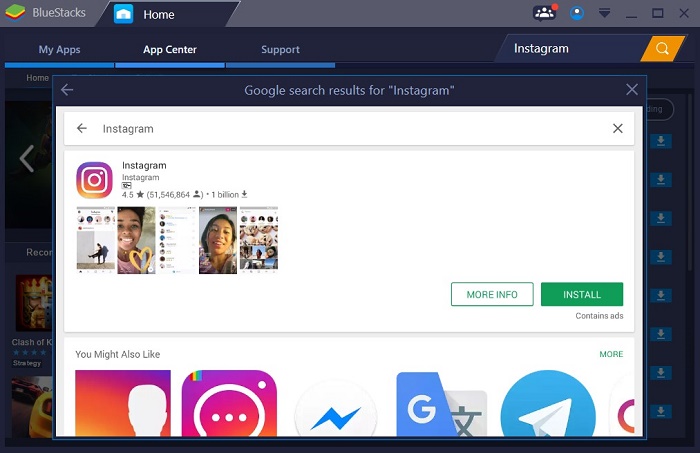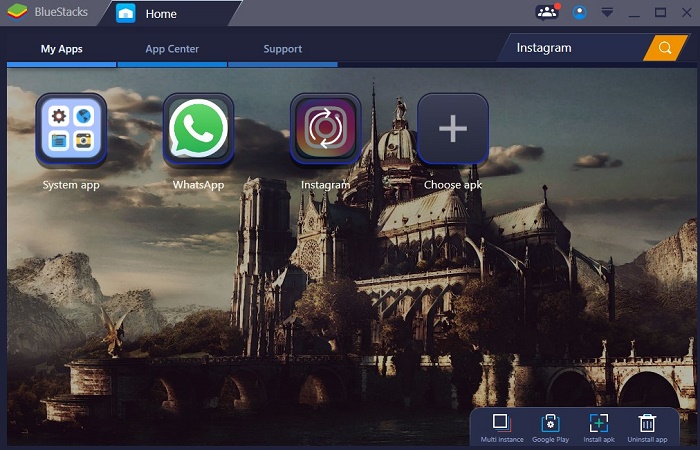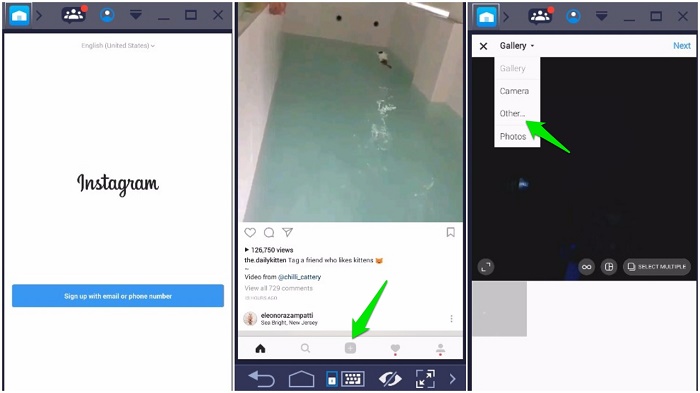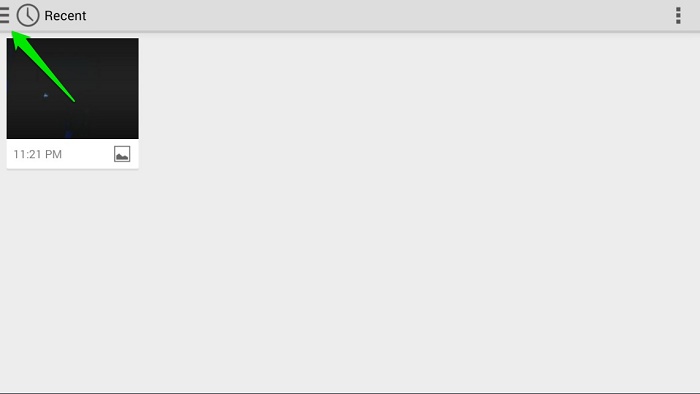اگر از کاربران فعال این شبکه ی اجتماعی محبوب باشید، حتما به دنبال روش هایی برای آپلود عکس در اینستاگرام با استفاده از کامپیتور شخصی یا دسکتاپ هستید. خوشبختانه چندین روش برای آپلود عکس در اینستاگرام برای کاربران کامپیوتر وجود دارد. هرچند که تمامی ابزارهای موجود، چندان کارآمد نیستند. در این مطلب، بهترین روش برای آپلود عکس در اینستاگرام با استفاده از کامپیوتر شخصی معرفی می شود؛ با تکرا همراه شوید:
روش Bluestacks:
اگر به دنبال روشی هستید که همیشه کارآمد باشد، پیشنهاد می کنیم از Bluestacks استفاده کنید. Bluestacks در حقیقت یک شبیه ساز اندروید است و برای بیشتر کارها مثل یک انجام دادن یک بازی اندرویدی در کامپیوتر یا اینستال کردن واتساپ در آن عملکرد مناسبی دارد.
بنابراین می توانید از همین روش برای اینستال کردن اینستاگرام در کامپیوتر استفاده کرده و عکس ها را از حافظه ی کامپیوتر در اینستاگرام آپلود کنید.
برای استفاده از این روش، مراحل زیر را انجام دهید:
1. Bluestacks را از وب سایت رسمی آن دانلود و نصب کنید.
2. پس از نصب موفقیت آمیز، بایدئآن را راه اندازی کنید. (به طور معمول، برنامه پس از نصب کامل اجرا می شود)
3. از شما درخواست می شود که به حساب گوگل خود وارد شوید تا اجازه ی استفاده از Bluestacks را داشته باشید. بنابراین، برای دسترسی به Bluestacks، این کار را انجام دهید.
4. پس از ورود به سیستم، احتمالا قسمت App Center را مشاهده می کنید. اگر قسمت My Apps در صفحه نمایش دیده می شود، می توانید در همین قسمت به تب App Center وارد شوید.
5. در گوشه ی سمت راستی پنجره ی Bluestacks، نوار جستجو یا search را مشاهده می کنید. کلمه ی Instagram را تایپ کرده و جستجو را آغاز کنید.
6. اپلیکیشن اینستاگرام در گوگل پلی استور برای شما به نمایش گذاشته می شود؛ پس از پذیرش اجازه نامه، آن را نصب کنید. در نهایت، قسمت My Apps که حالا اینستاگرام هم بین آنها وجود دارد را روی نمایشگر مشاهده می کنید.
7. پس از دانلود کامل، روی اینستاگرام کلیک کنید تا برنامه راه اندازی شود. دقیقا همانطور که در گوشی های اندرویدی و یا آیفون ها وارد حساب کاربری خود می شوید، با وارد کردن نام کاربری و رمز عبور می توانید کار خود را در اینستاگرام آغاز کنید. گزینه ی آپلود عکس در این نسخه وجود خواهد داشت.
البته اگر هنوز گزینه ی آپلود عکس را مشاهده نمی کنید، می توانید مراحل زیر را انجام دهید:
1. پس از اجرای اپلیکیشن اینستاگرام، دکمه ی پلاس یا بعلاوه ی موجود در قسمت پایینی صفحه نمایش را کلیک کنید.
2. مشابه تصویر بالا، قسمت گالری روی صفحه نمایش شما به اجرا گذاشته می شود که باید لیست گالری را باز کنید.
3. پس از باز کردن لیست، گزینه ی Other را انتخاب کنید تا تغییرات جهت گیری صفحه نمایش را مشاهده کنید. اگر برایتان قابل مشاهده نیست، پنجره را بزرگ تر کنید تا صفحه ی بزرگ تری به نمایش گذاشته شود.
4. در نهایت مشابه تصویر پایین، روی منوی آیکون و سپس روی Pick from Windows کلیک کنید.
نکته ی نهایی
حال که بهترین روش برای آپلود عکس در اینستاگرام با استفاده از کامپیوتر را می دانید، آیا آن را به کار می گیرید و یا اینکه به دنبال آپلود عکس در اینستاگرام از طریق اپلیکیشن رسمی اینستاگرام برای ویندوز 10 هستید؟
.
منبع: ubergizmo